С чего начать создание DVD-диска?
Итак что нам понадобится? Белая болванка (она так и называется принт-болванка для печати изображения), обычный DVD-бокс (лучше белый), принтер, который умеет печатать на дисках (я использую Epson L800), компьютер и смонтированный свадебный фильм (о том как его рендерить написано ниже) .
Идем дальше - мы хотим нарезать двд диск с красивам меню, заставками и прочее.
Здесь предлагаю использовать софт компании Sony и Adobe. А именно я использую на данный момент: Sony Vegas pro 10+ DVD Architect pro 5 и Adobe Photoshop CS3.
Этих программ будет достаточно, чтобы изготовить свадебный фильм, оформить красиво DVD-диск и DVD-бокс и записать в DVD формате фильм на диск.
Рендер фильма в программе Sony Vegas pro 10.
Настройки рендера для DVD-фильма.Во-первых начать нужно со свойств проекта. Заходим в свойства проекта и меняем разрешение с FHD 1980х1080 на 720х576, это можно сделать выбрав пресет "PAL DV широкоэкранный (720x576; 25,000 к/с)"
Для того, чтобы убрать черные полосы побокам видео ставим галочку "Подгонка входящей медиа к проекту или просчету"
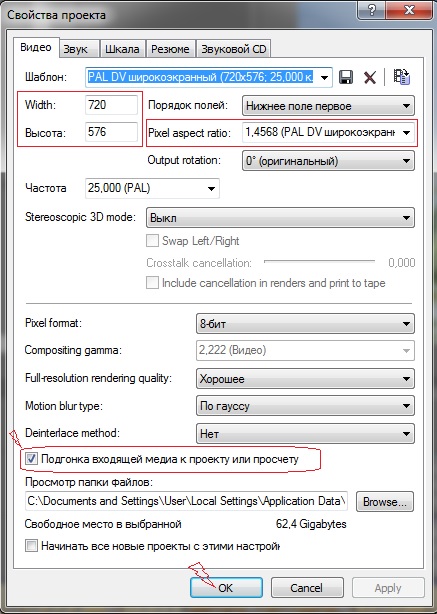
Далее выделяем область рендера и переходим к настройкам рендера. Выбираем тип сохраняемого файла MainConcept MPEG-2 и предустнавленный шаблон в нем с названием DVD Architect PAL Widescreen video streem и чуть чуть перенастраиваем его, как показано на рисунке ниже.
- Уточнение: Если мы хотим записать на DVD-R видео в формате DVD-video длительностью не более 1ч 45мин, то будем сжимать постоянным битрейтом 4,5 Мбит в сек.
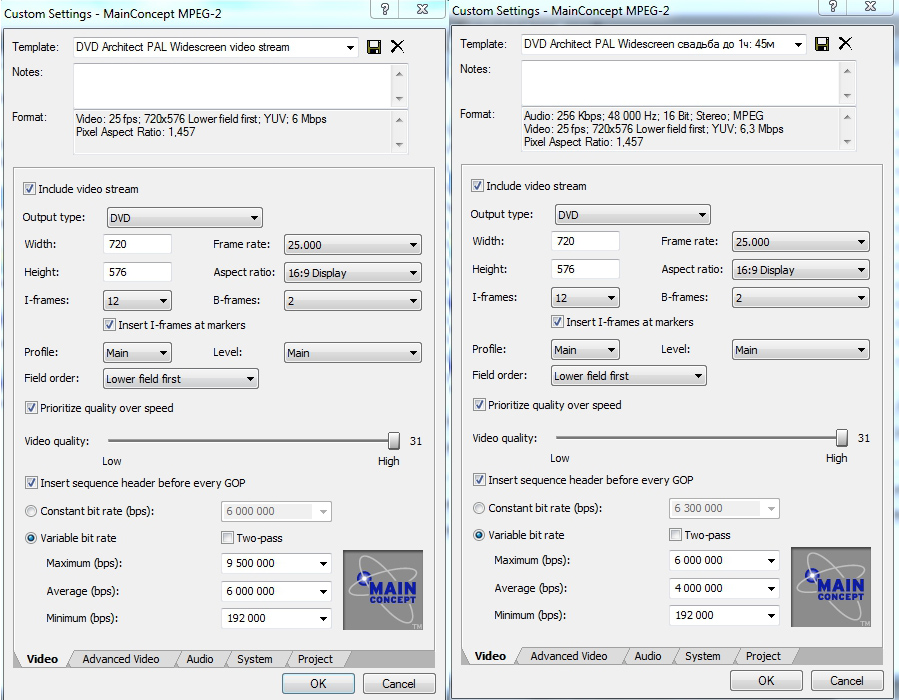
Второй вариант настроек рендера (из опыта) Свадебный фильм 1 час 20 мин можно смело рендерить с постоянным битрейтом 6,3 Мбит/сек разрешением 720х576, ничего не менять в настройках оптимизации, или поставить точно такой же битрейт 6,3
Создание меню DVD.
Следующий шаг - в программе DVD Architect сделать меню или воспользоваться готовым шаблоном. Как создать своё меню можно узнать в статье "Как создать профессиональное DVD-меню в DVD Architect " у нас на сайте. Сейчас мы воспользуемся уже готовым шаблоном, который предлагает нам DVD Architect. Выбрали любое понравившееся меню и приступаем к его оформлению. Импортируем наш фильм в окно программы DVD Architect. Настраиваем все ссылки и подготавливаем к рендерингу уже теперь "фильм с меню".
Второй рендер. Рендер фильма с меню.
Очень важно, чтобы здесь формат фильма совпадал с форматом конечного "фильма с меню", в противном случае мы потеряем время на перерендер и самое обидное проиграем в качестве фильма, ну сами представьте, как ухудшится качество если мы его два раза разными кодеками сожмем. Обратите внимание на настройки оптимизации, они должны быть такими же, как и те что при первом рендере. В нашем случае - битрэйт 4 Мбит. После того, как убедились в правильности настроек - рендерим наш "фильм с меню".
Интересная особенность в программе DVD Architect, о которой я хочу ещё сказать - это то, что мы можем выбирать: рендерить в папку, а потом записать на диск или рендерить и после окончания сразу записать на диск. В целях практичности я выбираю первый вариант.
Итак, рендерим наш "фильм с меню" в указанную нами папку некоторые, более продвинутые люди называют это зарубежным словом "мастеринг" ну и ладно, сути это не меняет делаем мастеринг на жесткий диск.
Запись DVD-фильма на диск
К записи диска или по другому эту процедуру также называют "мастеринг" мы можем приступить, когда подготовлена папка например "Temp DVD". В этой папке сформирована вся структура DVD-video т.е. VIDEO_TS и AUDIO_TS .
Далее в программе DVD Architect нажимаем Make DVD>Burn>Previously prepared folder . Далее указываем путь к нашей папке "Temp DVD" далее next и ok.
Для этих целей также очень удобно использовать программу BurnAware. Она весит не много, устанавливается быстро, с ее помощью можно легко записывать несколько копий одновременно (проверено, делал 3 копии параллельно) Есть бесплатная версия. Скачать можно на оффициальном сайте
Таким образом при создании двд диска с меню видео не перекодируется и сохраняет качество которое было получено при рендере в Сони Вегас

